Supposons que votre iPhone soit verrouillé et que vous ne sachiez pas comment récupérer le numéro IMEI de votre iPhone s'il est verrouillé. Ne vous inquiétez pas car ces 7 méthodes vous aideront à obtenir votre numéro IMEI sur votre iPhone verrouillé. De plus, nous vous montrerons toutes les méthodes pour obtenir votre numéro IMEI au cas où vous ne parviendriez pas à accéder à votre appareil.
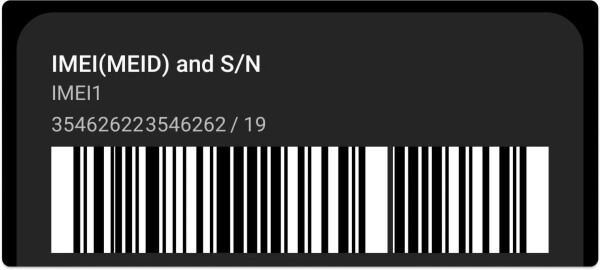
- Partie 1. Qu'est-ce que le numéro IMEI ?
- Partie 2. Quelles informations peut-on obtenir à partir du numéro IMEI ?
- Partie 3. [Comment obtenir le numéro IMEI d'un iPhone verrouillé ?
- Partie 4. Comment obtenir le numéro IMEI d'un iPhone verrouillé sur l'écran ?
- Partie 5. FAQ sur l'obtention du numéro IMEI sur un iPhone verrouillé
Qu'est-ce que le numéro IMEI ?
Avant d'aborder la question de l'obtention du numéro IMEI de l'iPhone, nous devons d'abord apprendre ce qu'est le numéro IMEI. Il s'agit d'un numéro unique à 15 chiffres qui permet aux entreprises d'identifier tous les appareils mobiles. Ce numéro unique est utilisé pour identifier le téléphone et son statut d'activation auprès de l'opérateur.
Les utilisateurs peuvent avoir besoin du numéro IMEI de l'iPhone dans différents scénarios :
L'IMEI peut être utilisé pour retrouver un iPhone perdu ou volé.
Lors d'une demande de garantie ou de réparation d'un iPhone, les fabricants et les centres de service peuvent demander l'IMEI pour vérifier l'éligibilité et l'historique de l'appareil.
Les utilisateurs peuvent vérifier l'IMEI pour s'assurer que leur iPhone n'est pas sur liste noire, ce qui peut l'empêcher de fonctionner sur les réseaux mobiles.
Pour déverrouiller un iPhone afin de l'utiliser sur le réseau d'un autre opérateur, les utilisateurs peuvent avoir besoin de fournir l'IMEI pour confirmer que l'appareil est éligible au déverrouillage.
Lors d'une demande d'indemnisation pour un iPhone perdu ou endommagé, les compagnies d'assurance peuvent demander l'IMEI dans le cadre de la procédure d'indemnisation.
Les développeurs d'applications peuvent demander l'IMEI pour le suivi de l'utilisateur ou des fonctions spécifiques à l'appareil dans leurs applications.
Remarque
La plupart des utilisateurs confondent les numéros IMEI et les numéros de série, c'est pourquoi nous tenons à préciser qu'ils ne sont pas identiques. ESN signifie numéro de série électronique et ces deux numéros sont très différents.
Le numéro IMEI est utilisé pour les fonctions liées au réseau et l'authentification des appareils, tandis que le numéro de série est principalement utilisé pour la fabrication et le suivi des produits.
Quelles informations peut-on tirer du numéro IMEI ?
Vous trouverez ci-dessous la liste complète des informations que le numéro IMEI fournit sur votre iPhone.
Modèle, taille de stockage et couleur du mobile
Statut d'activation de votre iPhone
Statut de la garantie de votre iPhone
Numéro de série
L'appareil est enregistré ou non
L'appareil a été prêté ou non
Statut iCloud
Date d'achat
Statut Apple Care
Tout solde financier restant sur l'appareil
Informations sur la liste noire de l'appareil
État du verrouillage de l'activation iCloud
Statut de l'assistance technique par téléphone
État du verrouillage de la carte SIM
Voici la liste des informations que vous pouvez obtenir à partir de votre numéro IMEI. De nombreuses personnes demandent s'il est possible de trouver l'identifiant Apple ID à partir du numéro IMEI. La réponse est NON. Voyons maintenant comment obtenir le numéro IMEI d'un iPhone verrouillé.
Comment obtenir le numéro IMEI d'un iPhone verrouillé ?
Pour obtenir un numéro IMEI sur un iPhone verrouillé, vous pouvez suivre les 7 méthodes ci-dessous qui vous aideront certainement à obtenir votre numéro IMEI. Sans perdre de temps, examinons ces méthodes.
1Trouver le numéro IMEI au dos de l'iPhone
Si vous utilisez un iPhone 8 antérieur, il y a une bonne nouvelle pour vous : vous pouvez simplement obtenir le numéro IMEI au dos de votre appareil. Vous n'avez donc pas besoin de suivre une méthode compliquée. Il vous suffit de regarder au dos de votre iPhone, et vous trouverez le numéro IMEI.
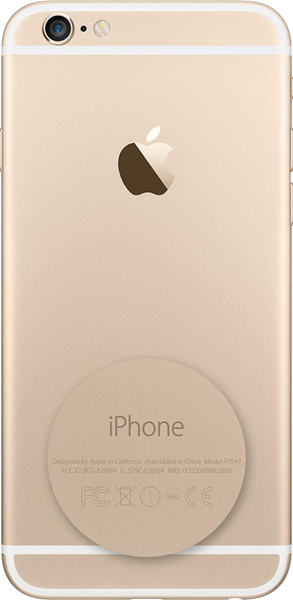
Remarque
Cette méthode n'est compatible qu'avec l'iPhone 8 et les versions antérieures.2Trouver le numéro IMEI sur le plateau de la carte SIM
Si vous avez besoin du numéro IMEI d'un iPhone verrouillé, cette méthode est faite pour vous. Les utilisateurs d'iPhone 6s ou ultérieurs peuvent trouver leur numéro IMEI sur le plateau de la carte SIM. Tout ce que vous avez à faire, c'est de retirer le plateau de la carte SIM et la carte SIM en premier.
Vous obtiendrez alors le numéro IMEI au dos du plateau SIM. Notez le numéro IMEI de votre appareil, puis réinsérez la carte SIM dans le plateau, puis dans l'iPhone.
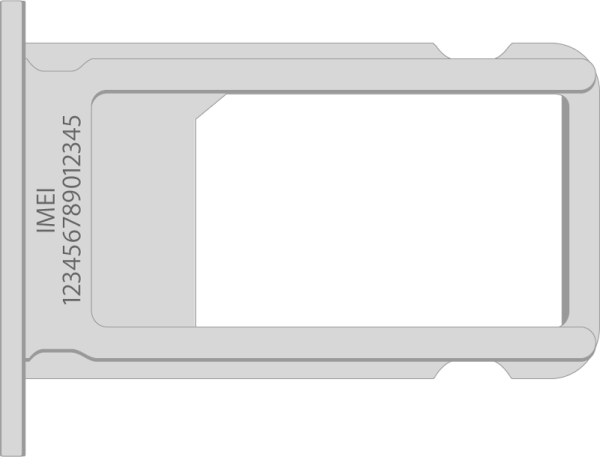
3Obtenir le numéro IMEI sur l'écran d'activation
Si vous êtes ici pour apprendre comment obtenir le numéro IMEI de l'iPhone, cette méthode est faite pour vous. Si vous avez récemment réinitialisé votre appareil et que vous ne l'avez pas activé, vous pouvez facilement récupérer votre numéro IMEI sur l'écran d'activation. Vous pouvez alors facilement obtenir votre numéro IMEI en suivant les étapes ci-dessous.
Allumez votre iPhone récemment restauré.
Appuyez sur l'icône "i" disponible dans le coin inférieur droit.
Un message s'affiche alors sur votre écran, contenant le numéro IMEI et le numéro UDID de votre appareil.
Copiez le numéro IMEI, puis activez votre appareil.
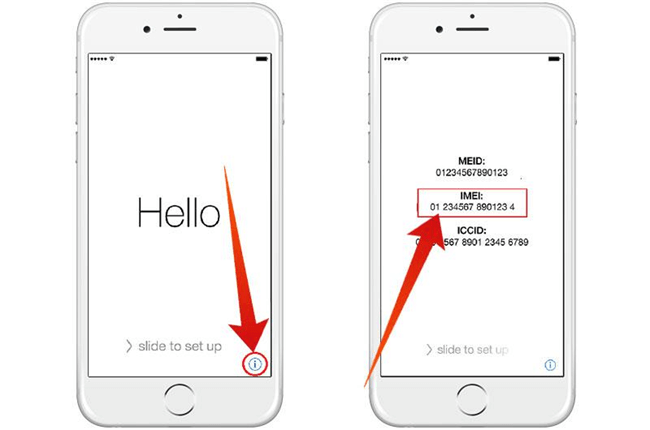
4Obtenir le numéro IMEI sur l'emballage du téléphone
Si vous êtes confronté à un problème de numéro IMEI sur un iPhone verrouillé, cette méthode est parfaite pour vous et fonctionne à 100%. Si vous avez toujours la boîte d'origine de votre iPhone, il est plus facile de trouver le numéro IMEI.
Prenez la boîte d'origine de votre iPhone.
Regardez ensuite au dos de la boîte et cherchez le code-barres.
Vous pouvez maintenant trouver facilement le numéro IMEI au dos de la boîte.
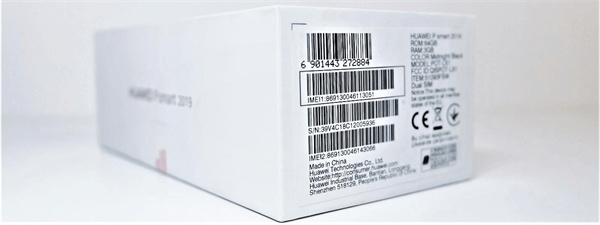
5Vérifier le numéro IMEI sur iTunes
Dans cette méthode, nous allons vous montrer comment obtenir le numéro IMEI d'un iPhone verrouillé à l'aide d'iTunes. Assurez-vous de suivre les étapes correctement pour vérifier l'IMEI d'un iPhone verrouillé via iTunes sans rencontrer de difficultés.
Tout d'abord, vous devez connecter votre iPhone à votre PC.
Lancez ensuite l'application iTunes sur votre PC.
Une fois votre appareil détecté, allez à la page de résumé de votre appareil sur iTunes.
Toutes les informations relatives à l'appareil Apple et le numéro IMEI apparaîtront sur votre page iTunes.
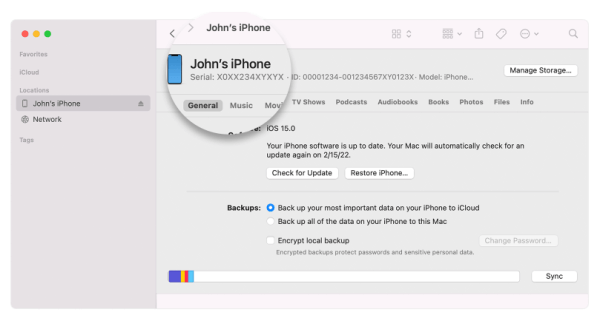
6Vérifier le numéro IMEI en composant *#06#
Si vous avez déverrouillé votre iPhone et que vous souhaitez localiser le numéro IMEI, suivez ces étapes simples.
Déverrouillez votre iPhone et ouvrez l'application Téléphone.
Composez *#06# depuis votre iPhone
Appuyez sur le bouton d'appel, et vous pourrez alors voir le numéro IMEI de votre iPhone.
Notez le numéro IMEI et appuyez sur le bouton "Dismiss" pour fermer l'écran.
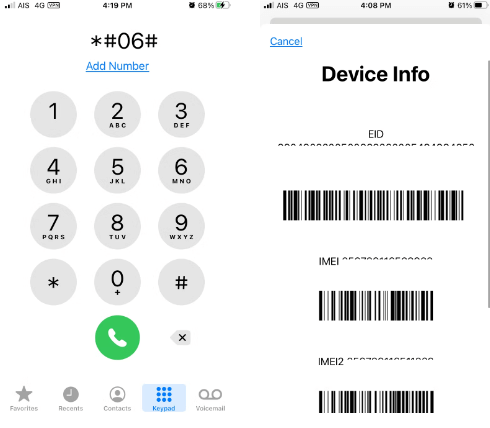
7Obtenir le numéro IMEI sur le site Apple ID
Si votre iPhone est toujours verrouillé et que vous souhaitez toujours trouver son numéro IMEI, il y a peut-être un espoir en ligne. Si votre appareil est connecté à iCloud, vous pouvez toujours obtenir votre numéro IMEI sur le site web d'Apple.
Pour ce faire, suivez les instructions suivantes :
Ouvrez votre navigateur web et rendez-vous sur appleid.apple.com.
Connectez-vous avec votre compte iCloud et consultez la liste des appareils.
Sélectionnez l'appareil sur lequel vous souhaitez obtenir des informations.
Choisissez le nom de l'appareil pour afficher le numéro IMEI.
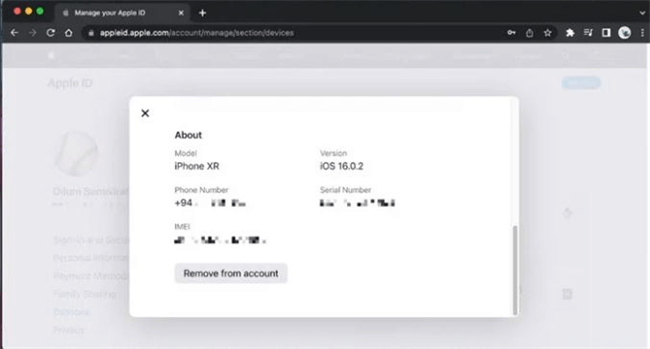
Comment obtenir le numéro IMEI d'un iPhone dont l'écran est verrouillé ?
Si toutes les méthodes mentionnées ci-dessus ne permettent pas d'obtenir le numéro IMEI d'un iPhone verrouillé, ne vous inquiétez pas car WooTechy iDelock vous aidera à obtenir le numéro IMEI de votre iPhone en le déverrouillant. Ce programme est un déverrouilleur iOS tout-en-un ; en utilisant ce logiciel, vous pouvez rapidement entrer dans votre iPhone verrouillé afin d'obtenir l'IMEI sur l'iPhone, ainsi que supprimer l'Apple ID, le verrouillage MDM, le code de temps d'écran et le code d'écran avec un taux de réussite élevé.
Caractéristiques principales de WooTechy iDelock

75.000.000+
Téléchargements
- Compatible avec presque tous les appareils iOS, y compris les derniers iOS 16/17.
- Capacité à supprimer différents verrous tels que l'Apple ID, le verrouillage de l'écran et le verrouillage du temps d'écran.
- Vous aide à contourner le MDM en 3 clics
- Offre le taux de réussite le plus élevé par rapport à d'autres
- Facile à utiliser avec une interface conviviale
-
Téléchargement Gratuit
Téléchargement Sécurité
Comment utiliser iDelock pour obtenir le numéro IMEI de l'iPhone ?
Suivez les instructions ci-dessous pour déverrouiller le code de l'écran de l'iPhone et obtenir le numéro IMEI de l'iPhone.
Téléchargez iDelock sur votre PC. Une fois installé, lancez le programme et choisissez le mode Déverrouiller le code de l'écran à partir de l'écran principal.
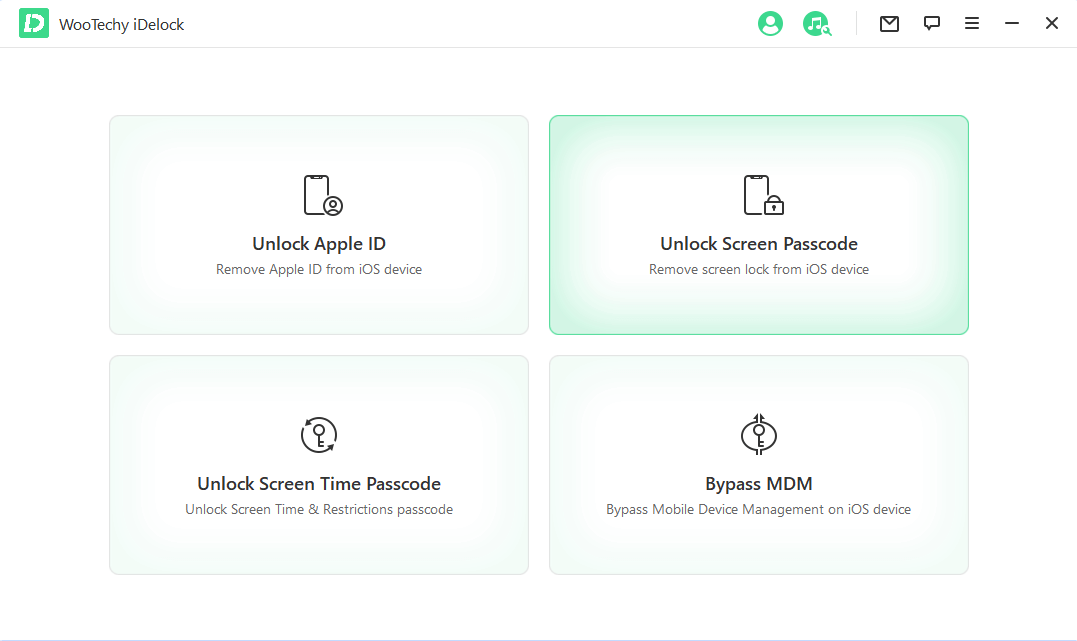
Connectez votre iPhone à votre PC via un câble USB et cliquez sur Suivant.
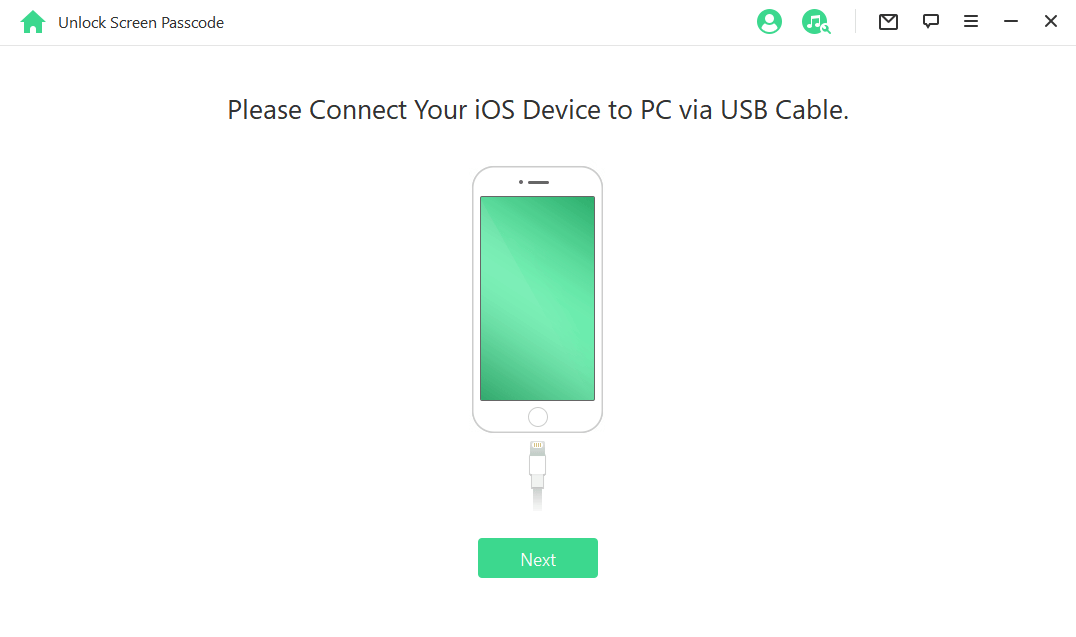
Le programme détectera le modèle de votre appareil et vous proposera automatiquement un ensemble de microprogrammes disponibles. Choisissez Télécharger pour lancer le téléchargement. Patientez quelques minutes jusqu'à ce que le téléchargement soit terminé.
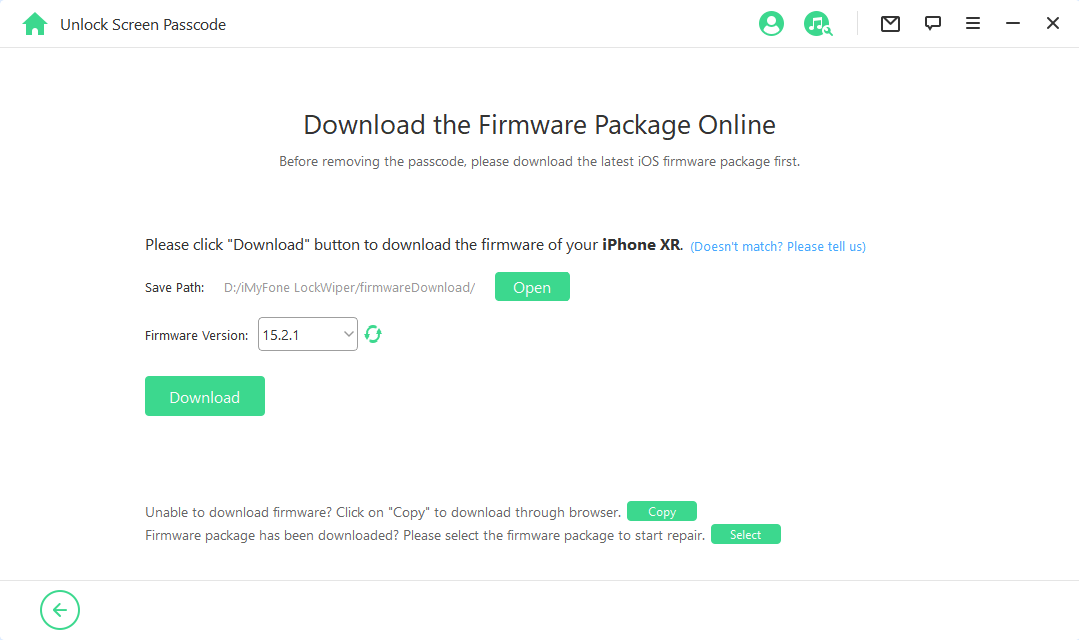
Cliquez maintenant sur Déverrouiller et entrez 000000 pour confirmer que vous acceptez de déverrouiller votre appareil, puis cliquez sur le bouton Déverrouiller.
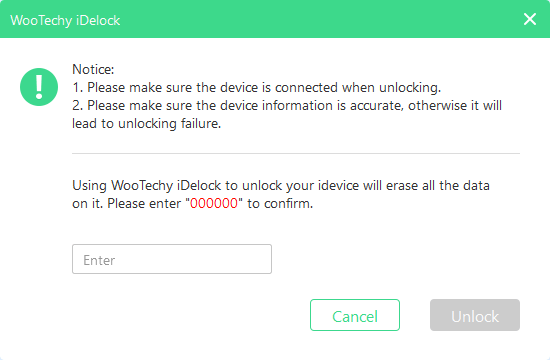
Attendez encore quelques minutes, puis le verrou sera retiré de votre iPhone.
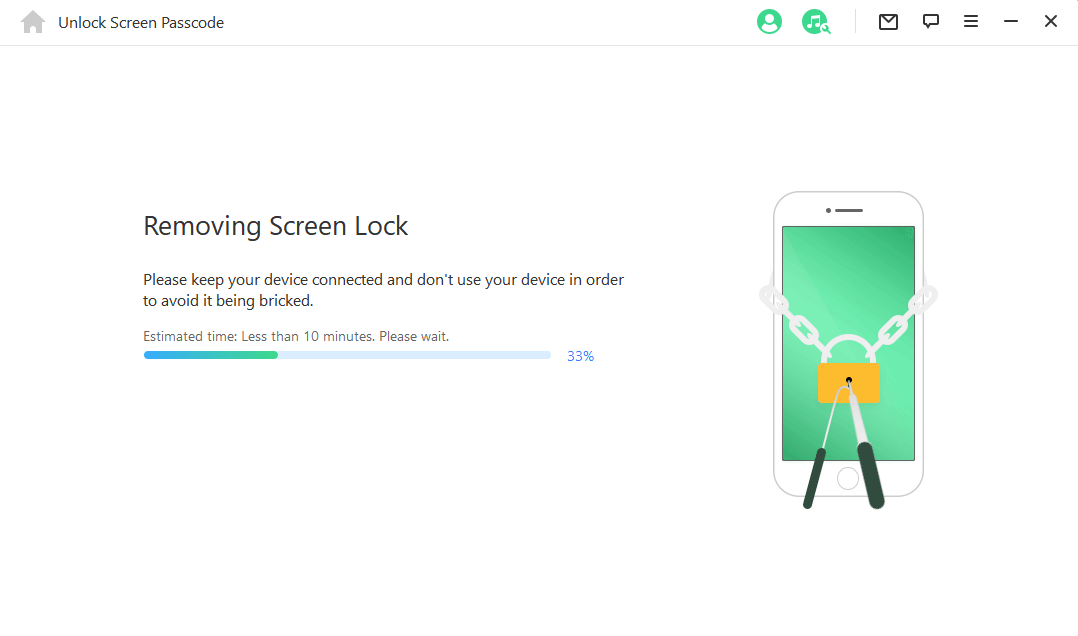
FAQ sur l'obtention du numéro IMEI d'un iPhone verrouillé
Q1. Puis-je obtenir mon numéro IMEI à partir d'iCloud ?
Vous pouvez obtenir le numéro IMEI à partir d'iCloud ; suivez les instructions ci-dessous.
Rendez-vous sur appleid.apple.com et connectez-vous avec votre compte.
Vérifiez votre compte et faites défiler vers le bas jusqu'à ce que vous voyiez les appareils.
Cliquez sur l'option Afficher les détails, puis sélectionnez votre appareil.
Une nouvelle page s'affiche avec toutes les informations relatives à l'appareil, y compris le numéro IMEI.
Q2. Pouvez-vous trouver le numéro IMEI à partir du numéro SIM ?
Comme nous l'avons mentionné ci-dessus, le numéro IMEI est un numéro unique à 15 chiffres pour votre appareil, et vous ne pouvez pas trouver votre numéro IMEI à partir de votre numéro SIM. Donc, si vous voulez voir votre numéro IMEI, suivez les méthodes ci-dessus.
Q3. Que peut faire quelqu'un avec votre numéro IMEI ?
Si quelqu'un accède à votre numéro IMEI, il peut localiser votre appareil et trouver toutes les informations le concernant, telles que le modèle, la taille, la marque, etc. C'est pourquoi vous devez garder votre numéro IMEI pour vous seul.
Q4. Comment vérifier la date d'activation du numéro IMEI ?
Pour vérifier la date d'activation de votre numéro IMEI, rendez-vous sur Checkcoverage.apple.com et entrez le numéro de série de votre iPhone. Cliquez ensuite sur Envoyer et toutes les informations relatives à votre appareil et à sa date d'activation s'afficheront sur votre écran.
Q5. Comment trouver le numéro IMEI de l'iPhone ?
Suivez les étapes ci-dessous pour trouver le numéro IMEI de votre iPhone.
Déverrouillez votre iPhone, puis accédez à l'application Réglages.
Sélectionnez l'option Général, puis appuyez sur À propos.
Faites défiler vers le bas, et à la fin, vous trouverez la section IMEI en face du numéro IMEI à 15 chiffres mentionné.
Conclusion
Après avoir lu ce guide, vous avez appris comment récupérer l'IMEI d'un iPhone verrouillé ; toutes ces méthodes ont été testées personnellement, et nous espérons qu'elles vous aideront à récupérer votre numéro IMEI à partir d'un iPhone verrouillé. Si les 7 méthodes officielles ne vous permettent pas d'obtenir votre numéro IMEI, essayez iDelock pour obtenir votre numéro IMEI en déverrouillant l'appareil. Il s'agit d'un programme tiers qui peut déverrouiller de nombreux iPhone et supprimer les restrictions de vos appareils.
Téléchargement Gratuit
Téléchargement Sécurité







